Khi bạn sử dụng thứ gì đó như khay nhớ tạm của Android, nó càng có nhiều tính năng thì càng tốt, đúng không? Thật không may, đây không phải là trường hợp với khay nhớ tạm tích hợp của Android. Cho đến nay, tất cả những gì bạn có thể làm là lưu văn bản bạn đã sao chép cho đến khi bạn sẵn sàng dán nó.
Nếu đó là tất cả những gì bạn cần ghi chú, thì bạn đã sẵn sàng, nhưng những người dùng khác chỉ cần nhiều hơn một chút. Đọc tiếp để biết cách truy cập và quản lý khay nhớ tạm tốt hơn trên mọi thiết bị Android.
Cách truy cập khay nhớ tạm trên Android
Trong Android (), không có nơi nào thực sự mà bạn có thể thấy mọi thứ bạn đã sao chép. Bạn biết rằng khay nhớ tạm hoạt động khi bạn nhấn và giữ văn bản để sao chép và dán nó vào một nơi khác. Đây là cách bạn biết clipboard đang hoạt động.
Nếu bạn sử dụng Gboard, bạn đã có một số ghi chú vì ứng dụng bao gồm chúng. Gboard clipboard rất dễ sử dụng và cũng cung cấp cho bạn một bàn phím tuyệt vời. Nếu bạn không sử dụng Gboard, một ứng dụng của bên thứ ba như Clipper – Trình quản lý bảng tạm. Đây là một ứng dụng phổ biến trên Google Play với một số tùy chọn mà bạn có thể thấy hữu ích. Nếu thiết bị Android của bạn đang chạy Android 10, ứng dụng sẽ hiển thị thông báo cho bạn biết rằng một số tính năng đã bị xóa với phiên bản đó. Đối với người dùng Android 10, bạn có thể thử ứng dụng được đề cập bên dưới Trình quản lý bảng tạm.
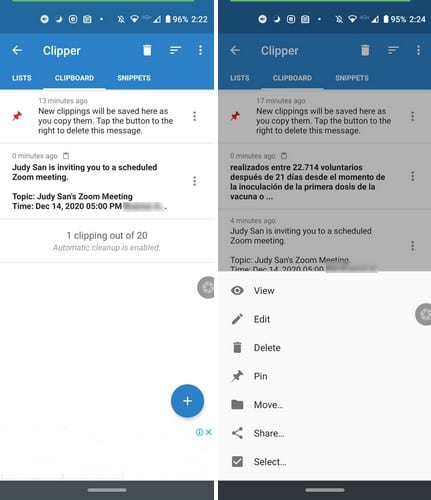
Bạn có thể truy cập văn bản đã sao chép theo hai cách; bạn có thể mở ứng dụng hoặc chạm vào thông báo ứng dụng. Trong thanh thông báo, bạn sẽ thấy văn bản cuối cùng mà bạn đã sao chép lần cuối. Nếu bạn muốn xem thêm văn bản mà bạn đã sao chép, hãy nhấn vào menu thả xuống ở bên phải của thông báo.
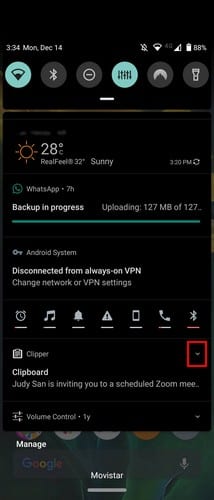
Cách chỉnh sửa nội dung Trình quản lý khay nhớ tạm của Android
Ứng dụng này cũng cho phép bạn làm những việc khác với văn bản của mình. Ví dụ: khi đăng nhập vào ứng dụng, bạn sẽ thấy các dấu chấm ở bên phải của bất kỳ văn bản được sao chép nào. Một tập hợp các tùy chọn mới sẽ xuất hiện, chẳng hạn như:
- Đồng hồ
- Biến đổi
- Loại bỏ
- Ghim
- Di chuyển
- Chia sẻ
- Chọn
Lợi thế mà bạn nhận được với ứng dụng này là bạn có thể truy cập những thứ mà bạn đã sao chép cách đây rất lâu. Với khay nhớ tạm thời tiêu chuẩn của Android, nếu bạn sao chép nội dung nào đó và quên dán nó, bạn có thể dễ dàng làm mất nó.
Bạn cũng có thể sắp xếp văn bản đã sao chép theo ngày tháng hoặc theo nội dung. Trong cài đặt ứng dụng, bạn có thể chọn làm tối và bật chủ đề tối. Ngoài ra, bằng cách chọn hai tập hợp văn bản và sau đó chạm vào các dấu chấm ở góc trên cùng bên phải, ứng dụng cung cấp các tùy chọn để hợp nhất hoặc ghim chúng lại với nhau.
Ở dưới cùng bên phải, bạn có thể nhấn vào dấu cộng để nhập trực tiếp nội dung vào đó. Hiện tại, không thể bắt ứng dụng chọn mọi thứ và xóa nó liên tục, nhưng hy vọng nó sẽ nhận được tùy chọn này trong một bản cập nhật trong tương lai.
Trình quản lý khay nhớ tạm – Android 10
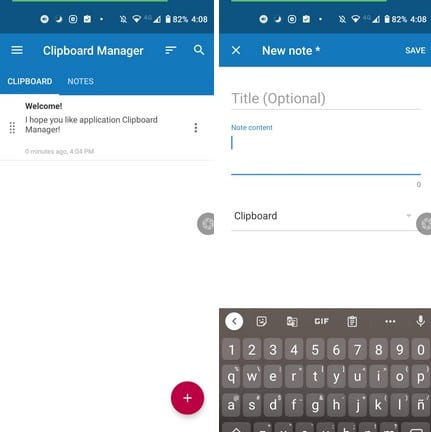
Với Trình quản lý bảng tạm, bạn sẽ không nhận được bất kỳ cảnh báo nào nếu thiết bị Android của bạn đang chạy trên Android 10. Ứng dụng này cung cấp nhiều tùy chọn hơn khi nói đến thanh thông báo. Ví dụ: khi nhìn thấy thông báo, bạn có thể xóa văn bản, mở ghi chú gần đây hoặc chọn các tùy chọn hành động thông minh cho phép bạn:
- Thêm ghi chú mới
- Tìm kiếm trên Google
- Tìm kiếm ứng dụng của tôi
- Dịch
- hiển thị trên bản đồ
- Duyệt qua
- Chia sẻ
Khi nhấn vào các dấu chấm ở bên phải văn bản bạn đã sao chép, bạn sẽ thấy các tùy chọn như:
- Sao chép vào clipboard
- Sao chép vào khay nhớ tạm và đóng
- Xem ghi chú
- Biến đổi
- Loại bỏ
- Chia sẻ
Truy cập cài đặt ứng dụng để có thêm tùy chọn như Tải lên đám mây, Tự động xóa nội dung, Bỏ qua Bản ghi trùng lặp, Chủ đề tối, Tự động dọn sạch thùng rác, Tự động thêm ghi chú mới vào đầu danh sách và hơn thế nữa. Để giữ cho các ghi chú của bạn được ngăn nắp, bạn cũng có thể tạo các danh mục để giúp bạn tìm thấy các ghi chú của mình nhanh hơn.
phần kết luận
Để có thêm tùy chọn sử dụng Bảng tạm của Android, tốt hơn hết là bạn nên sử dụng ứng dụng của bên thứ ba. Ứng dụng bạn chọn sẽ phụ thuộc vào nhu cầu ghi chú hàng ngày của bạn, nhưng có một số ứng dụng để bạn lựa chọn.
